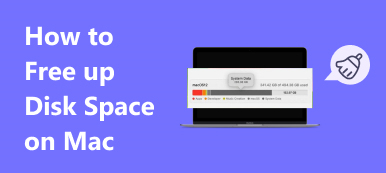Ccleaner En 2017, CCleaner arruinó su reputación entre los usuarios de Windows y Mac debido a dos ataques cibernéticos. Por eso, cuando le presenten CCleaner mientras busca una herramienta de limpieza de datos para PC, es posible que se pregunte si CCleaner es seguro y confiable.
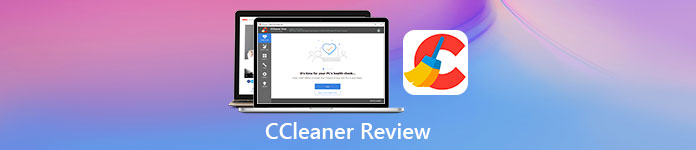
Esta publicación le dará una descripción detallada Revisión de CCleaner para Windows y Mac. Puede obtener más información sobre CCleaner Professional y CCleaner Free. Además, recomendamos una excelente alternativa de CCleaner para administrar mejor varios datos y proteger su computadora.
- Parte 1. Revisión de CCleaner
- Parte 2. Mejor alternativa a CCleaner para Mac
- Parte 3. Preguntas frecuentes de CCleaner Professional Review
Parte 1. Reseña de CCleaner: CCleaner Professional para Mac y Windows 10
En Apeaksoft, prometemos ofrecerle contenido verificado. Aquí está nuestro esfuerzo para hacerlo:
- Cuando se trata de todos los productos seleccionados en nuestras reseñas, nos centramos en su popularidad y sus necesidades.
- Nuestro equipo de contenido de Apeaksoft ha probado todos los productos mencionados a continuación.
- En el proceso de prueba, nuestro equipo se centra en sus características sobresalientes, pros y contras, compatibilidad del dispositivo, precio, uso y otras características destacadas.
- En cuanto a los recursos de esas revisiones, hemos utilizado plataformas y sitios web de revisión confiables.
- Recopilamos sugerencias de nuestros usuarios y analizamos sus comentarios sobre el software de Apeaksoft y los programas de otras marcas.

Ccleaner es un paquete de utilidades del sistema todo en uno, desinstalador de software y limpiador de registro desarrollado por Piriform. Originalmente está diseñado para limpiar archivos no deseados y entradas inválidas del Registro de Windows. CCleaner se lanzó por primera vez en 2004 cuando Windows carecía de muchas funciones y protecciones integradas. Entonces, al principio, solo se desarrolló para PC con Windows. Piriform lanzó una versión para Mac en 2012 y un CCleaner para Android en 2014.
Descarga CCleaner Free y CCleaner Pro
Para descargar CCleaner en su PC con Windows o Mac, debe ir a su sitio oficial, ubicar el Descargar pestaña, y luego elija Descargar CCleaner en el menú desplegable. O puede elegir CCleaner en la pestaña Para Inicio y luego elegir descargar CCleaner Gratis o conseguir CCleaner Pro.
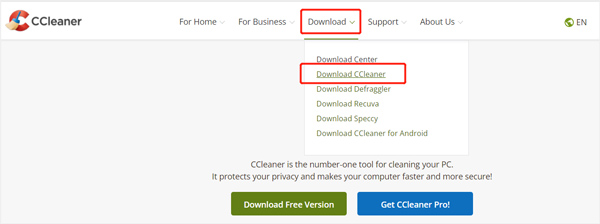
Diferencia entre CCleaner Free y CCleaner Professional
La versión gratuita de CCleaner es gratuita. CCleaner Professional cuesta $ 24.95 por un año / una PC y $ 34.95 por un año / 3 PC. También ofrece un plan CCleaner Professional Plus para 2 años / 3 PC. Ahora el precio de CCleaner Professional Plus es de $ 54.95.
CCleaner Free puede eliminar archivos de seguimiento y datos de navegación, analizar, reparar y mejorar automáticamente el rendimiento de su PC. Además, puede ayudarlo a controlar las aplicaciones específicas de recursos informáticos. Esta versión gratuita de CCleaner solo ofrece protección de privacidad estándar y limpieza de PC.
En comparación con CCleaner Free, CCleaner Pro está equipado con más funciones de limpieza y optimización. Puede mejorar el rendimiento del hardware y los dispositivos de la PC, actualizar el software para evitar vulnerabilidades de seguridad, limpiar todas partes de su PC o Mac, verificar y eliminar basura en tiempo real y realizar más operaciones. Además, CCleaner Professional Plus tiene más funciones. Puede consultar más detalles en la página de descarga de CCleaner.
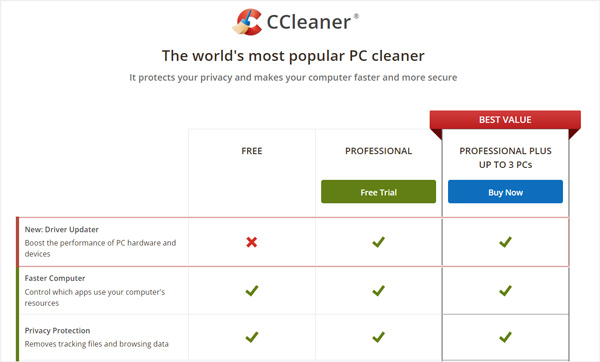
Cómo usar CCleaner para Windows 10 PC y Mac
Puede utilizar CCleaner Pro libremente durante 14 días. Por lo tanto, será mejor que descargue directamente la versión CCleaner Professional en su computadora para acceder a todas sus funciones. Aquí tomamos CCleaner para Windows 10 como ejemplo para mostrarle cómo usarlo.
Después de descargar e instalar CCleaner Professional en su computadora, será llevado al Tu rastro ventana. Puede acceder y utilizar algunas funciones Pro.
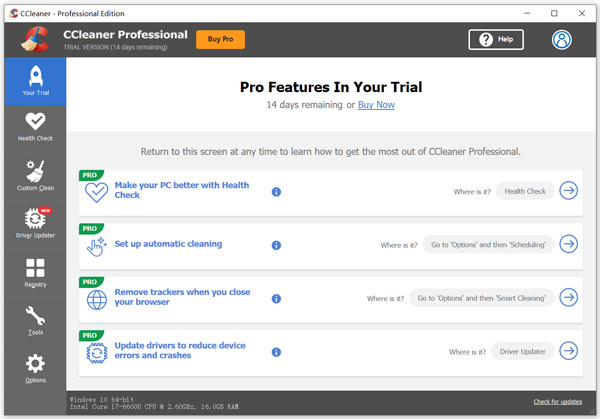
Haga clic en Health Check y luego el Tus datos para analizar el estado actual de su PC. Después de eso, puede hacer clic en el Hacerlo mejor botón para optimizar su computadora.
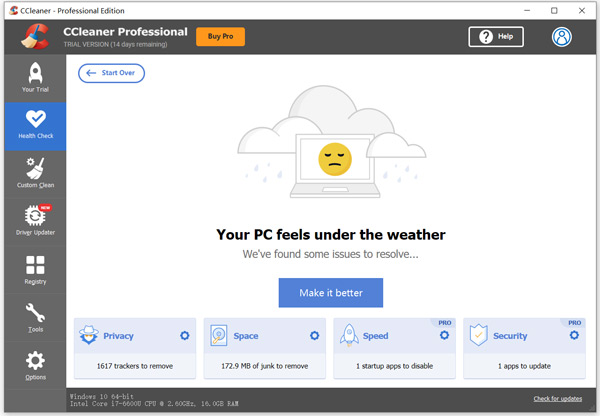
Haga clic en el botón Limpieza personalizada función en el panel izquierdo para buscar y eliminar datos y aplicaciones no deseados. Haga clic en Analizar botón y luego Run Cleaner para borrarlos

Con pasos similares, puede probar su Driver Updater, Registry y otras herramientas. Puede utilizar CCleaner Professional libremente durante 14 días. Después de eso, puede optar por comprarlo o continuar usando la versión gratuita de CCleaner.
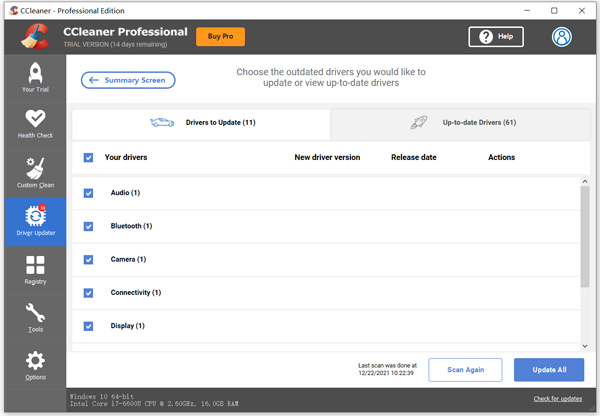
Parte 2. La mejor alternativa de CCleaner para Mac para optimizar el rendimiento de Mac
Si está utilizando una Mac y no se niega a usar CCleaner porque ha sido pirateado para propagar malware, puede recurrir a la mejor alternativa de CCleaner para Mac, Mac Cleaner.

4,000,000+ Descargas
Limpia datos y aplicaciones no deseados para liberar espacio de almacenamiento en Mac.
Elimine archivos basura de Mac, duplicados, archivos grandes y antiguos, cachés, registros y más.
Elimine adware, malware, virus y archivos asociados para optimizar y proteger Mac.
Supervise la utilización actual del disco Mac, la batería, el rendimiento de la memoria y el uso de la CPU.
Solucione diferentes problemas de Mac y mejore el rendimiento de Mac en tiempo real.
Paso 1En tu Mac, haz doble clic en el botón de descarga y sigue las instrucciones para instalar y ejecutar gratis este Mac Cleaner. Puede hacer clic en el Estado función en el panel izquierdo para comprobar el estado de su sistema Mac.

Paso 2Puedes usar su limpiador función para eliminar archivos basura, archivos antiguos y grandes, archivos duplicados y otros datos inútiles. Ofrece una forma sencilla de administrar y limpiar la basura del sistema, basura de iPhoto, basura de correo electrónico, imágenes duplicadas, basura de iTunes, papelera, archivos grandes y antiguos, y más.

Paso 3Haga clic en el botón Consultar para comprobar estos archivos. Seleccione todos los datos que desea eliminar y haga clic en el Fácil botón para eliminarlos.

Paso 4Puede hacer clic en el Herramientas para acceder a muchas otras herramientas útiles. Por ejemplo, puede ocultar o cifrar archivos fácilmente en su Mac, proteger la privacidad, desinstalar software inútil, buscar y analizar contraseñas de Wi-Fi, optimizar Mac, y más.

Parte 3. Preguntas frecuentes de CCleaner Review y CCleaner para Mac y Windows
Pregunta 1. ¿CCleaner es seguro ahora?
Relativamente sí. CCleaner es seguro de usar en PC con Windows, Mac y dispositivos Android. Sin embargo, debido a dos ciberataques desde 2017, muchos usuarios todavía lo toman erróneamente como malware.
Pregunta 2. ¿Puedo recuperar archivos eliminados por CCleaner?
Si. En el mercado se ofrecen muchas herramientas de recuperación de datos que pueden ayudarlo a recuperar sus archivos eliminados en una PC. Puedes usar profesional Recuperación de datos para recuperar los datos eliminados.
Pregunta 3. ¿CCleaner tiene una versión para iPhone?
No. Por ahora, CCleaner no lanza una versión de iOS para que los usuarios limpien los datos del iPhone y la optimicen. Ver algunos aplicaciones de limpieza de datos de iPhone aquí.
Conclusión
Después de leer esto Revisión de CCleanerEspero que encuentres más información útil sobre CCleaner Free y CCleaner Professional. Si tienes más preguntas sobre CCleaner, puedes dejarnos un mensaje. Si no estás satisfecho con esta herramienta, también puedes consultar otras. Los mejores limpiadores para Mac tú mismo.